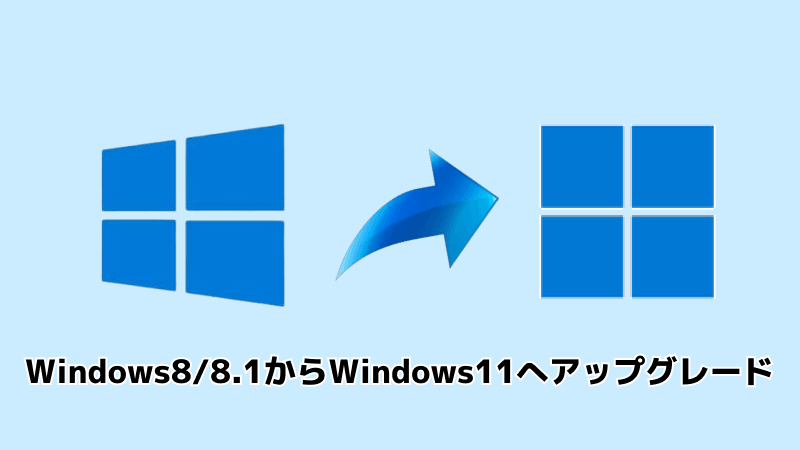「Windows 8.1からWindows 10へのアップグレードに失敗する場合の対処方法はあるか?」
「Windows 8.1からWindows 10へのアップグレードが失敗するのはなぜか?」
皆さんのお悩みを解決するべく、こちらの記事ではWindows 8.1からWindows 10へのアップグレードに失敗してしまう時の対処法について紹介しています。
Windows 8.1は、2023年1月10日にサポートが終了したため、アップグレードを検討している方はぜひ参考にしてください。
Part1:Windows 8.1からWindows 10へのアップグレードに失敗する原因
先述した通り、Windows 8.1は 2023年1月10日にサポートが終了しました。
WindowsのOSのサポートが終了すると、MicrosoftはWindowsに対する新たなセキュリティのアップデートを提供しなくなります。そのため、日頃からWindowsをはじめとするパソコンをお使いの方にとっては非常にリスクが伴います。
サポートが切れたままのOSを使用するリスクを簡単に紹介します。
【サポート切れのリスク】
➀セキュリティの脆弱性
セキュリティアップデートが提供されなくなることでシステムがうまく動作せず、ウイルスなどが侵入する可能性も高くなります。
➁動作の不安定性
新しいアプリケーションやハードウェアとの互換性が保証されなくなり、OS自体の安定性が保証されなくなります。
③サポートの欠如
サポート終了後、Windowsに対してテクニカルサポートを提供しなくなるため、ユーザー自身で問題を解決する必要が生じます。
サポート切れのリスクをご紹介したところで、続いて本題の「Windows 8.1からWindows 10へのアップグレードに失敗する原因」について説明していきます。
【Windows 10へのアップグレードに失敗する原因】
➀ハードウェア・ソフトウェアの互換性の問題
Windows 8.1を使用しているパソコンが、Windows 10にアップグレードするためのハードウェア・ソフトウェア要件を満たしていない場合、アップグレードに失敗することがあります。
グラフィックカードなどのドライバーが問題を引き起こしている可能性もあります。
➁ウイルス対策ソフトの問題
一部のウイルス対策ソフトやファイアウォールは、Windows 10のアップグレードをブロックする可能性があります。
③インターネット接続の問題
Windows 10のダウンロードをする際にインターネット接続が不安定な場合、アップグレードに失敗することがあります。
④Windowsアップデートの問題
アップグレード中に「Windows 10のインストールが失敗しました」と表示されて中断されることがあります。原因として、Windows 8.1のシステムにインストールされたWindowsアップデートが原因の可能性もあります。
また、Windows 8.1からWindows 10へのアップグレード時に、毎回「74%」地点で失敗する、「エラーコードが見当たらない」という報告もあります。この場合はトラブルシューティングを行い、パソコンのシステム要件や更新等をしてみましょう。
システムのアップグレードが苦手な方でも、Microsoftで提供している「Windows 10 Update Assistant」のサポートを活用することで、簡単な操作でアップグレードが行えますよ。
Windows 10にアップグレードに失敗する場合の対処法については、後ほどご紹介していきます。
Part2:Windows10へのアップグレードに失敗する場合の対処方法
Windows 8.1からWindows 10へのアップグレードに失敗した後、大切なデータを復元する方法
普段からパソコンを使用している方は、アプリケーションをインストールして仕事に関する書類を作成したり、プライベートの写真などを保管したりしているのではないでしょうか。
万が一、バックアップをしていても、Windows 8.1からWindows 10へのアップグレードに失敗し、それらの大切なデータが紛失してしまう場合もあります。
Windows 8.1からWindows 10へのアップグレードに失敗してデータ損失する可能性として、考えられる理由をご紹介します。
➀インストール中にエラーが発生した場合
Windows 10のインストール中に何らかの不具合が発生した場合、アップグレードは中断される可能性があり、既存のデータが消失することがあります。
➁パソコンが十分なスペックを持っていない場合
Windows 10は、Windows 8.1よりも高いシステム要件を必要とします。使用しているパソコンがこれらの要件を満たしていない場合、アップグレードが正常に完了しない可能性があり、既存のデータが破損する可能性があります。
③ハードウェアの問題
ご使用のパソコンについて、ハードドライブの故障やメモリ不足などがあると、Windows 10のインストール中に問題が発生する可能性があり、既存のデータが消失することがあります。
アップグレード前のバックアップが不十分な場合や、マルウェア(ウイルス)による妨害などもデータ破損の原因となります。
仮に使用中のパソコンのシステムにマルウェアが侵入している場合、アップグレードが失敗し、データが損失する可能性があります。
これらの万が一のデータ損失のトラブルを解決するソフトとして、おすすめしているのが【データ復元ソフト4DDiG】です。
4DDiGは、データ復元ソフトの1つで、WindowsおよびMac OSで利用可能です。
誤削除、ウイルス感染、システムのクラッシュなど、あらゆる種類のデータ損失のケースにおいて、写真、ビデオ、音楽をはじめ、あらゆる種類のファイルデータを簡単操作、高確率、高速動作で復元することができます。
-
4DDiGデータ復元ソフトをインストール、起動させます。
無料ダウンロードPC向け
安全的なダウンロード
無料ダウンロードMAC向け
安全的なダウンロード
ファイルの場所を選択
ファイルが失われた場所にマウスを置き、「スキャン」をクリックします。

ファイルの検出
しばらく待つと、指定した場所にあるすべてのファイルが表示されます。

ファイルのプレビューと復元
復元するファイルを選択して右側の「プレビュー」をクリックして選択されたファイルを確認できます。そして、右下の「復元」をクリックし、保存場所を指定すると、ファイルがすぐに復元されます。
 注意:: 保存パスを元の場所を選択すれば、データが上書きして復元できない恐れがあります。
注意:: 保存パスを元の場所を選択すれば、データが上書きして復元できない恐れがあります。
Windows 8.1からWindows 10へのアップグレードに失敗する場合の対処
➀エラーコードを調べる
アップグレード中に表示されたエラーコードを確認して、Microsoftの公式サイトで調べることで、問題を解決する手がかりが得られる場合があります。
➁セキュリティソフトを無効化する
一部のセキュリティソフトが、Windows 10へのアップグレード中に問題を引き起こすことがあるため、アップグレードを行う前にインストールされているセキュリティソフトを一時的に無効化してみましょう。
③外付けデバイスを外す
プリンター、USB接続のデバイスや外付けHDDなどは、アップグレードに影響を与えることがあります。アップグレード中に接続されている不要なデバイスを切断することで、アップグレードが成功する可能性があります。
④インターネット接続を確認する
Windows 10のダウンロードには、高速なインターネット接続が必要です。インターネット接続が不安定だと、アップグレードが失敗する可能性があるため、ネット環境が安定していることを確認してからアップグレードをしましょう。
⑤ドライバーを最新の状態にす
Windows Updateを使用して最新の状態にすることで、セキュリティ、性能、互換性が向上するだけでなく、バグの修正もされるため、アップグレードの失敗のリスクを最小限にすることができます。
ドライバーの更新については「Windows 8.1のWindows Update利用手順」 をご確認ください。
Part3:まとめ
今回は、Windows 8.1からWindows 10へのアップグレードに失敗する場合の対処法について紹介しました。
失敗を恐れずに、Windows 8.1からWindows 10にアップグレードして快適なOSを使用しましょう。
また、Windows 8.1の利用をまだ続ける人もWindows 10に切り替えた人も、万が一のアップグレードの失敗に備えて、復元ソフト4DDiGも参考にしてみてください。



 ChatGPT
ChatGPT
 Google AI モード
Google AI モード
 Perplexity
Perplexity
 Grok
Grok